Hogyan oszlik a partíciókat a Windows 7

A modern számítógépek és laptopok vannak beállítva viszonylag nagy adattárházak, amely tartalmazza az összes szükséges munka és a szórakozás fájlokat. Függetlenül attól, hogy a média típusa és ahogy használja a számítógépet, tartsa egy nagy partícióban nagyon kellemetlen. Ez nagy pusztítást a fájlrendszer veszélyeztetett multimédiás fájlok és a fontos adatok sérti a rendszer teljesítményét és a fizikai kárt a merevlemez szektorban.
A maximális optimalizálása szabad hely a számítógép úgy fejlesztették mechanizmusa részlege a teljes memóriát különálló részből áll. Továbbá, a nagyobb térfogatú a hordozó, annál sürgetőbb a szétválasztása. Az első rész általában felkészült a telepítés az operációs rendszer és a programok, a fennmaradó partíciók létrehozásakor alapján a cél számítógép és a tárolt adatokat.
Osszuk a merevlemezen több partíciót
Tekintettel arra, hogy ez a téma nagyon fontosak, a Windows 7, az operációs rendszer, van elég praktikus eszköz kezelhet lemezeket. De a modern fejlődés a szoftver-ipar, ez az eszköz elavult elég, ő helyébe egy egyszerű és funkcionális külső megoldások, amelyek valódi potenciális mechanizmus partíciókat létrehozni, miközben egyértelmű és hozzáférhető a hétköznapi felhasználók számára.
1. módszer: Aomei Partition Assistant
Ez a program tartják az egyik legjobb ezen a területen. Először is, Aomei Partition Assistant robusztus és megbízható - a fejlesztők bemutatott pontosan a terméket, amely kielégíti a legigényesebb felhasználók, a program nagyon intuitív "Out of the box". Ez egy illetékes magyar fordítás, elegáns design, a felület hasonlít egy szabványos Windows eszköz, de valójában sokkal nagyobb, mint azt.
A program egy csomó fizetett változat, amelynek célja a különböző igényeket, de van még egy szabad változat nem kereskedelmi otthoni használatra - mi több, és nem kell, hogy partíciót a lemezen.
- A hivatalos honlapján a fejlesztő le a telepítési fájlt kell futtatni a letöltés után dupla kattintással. Követ egy nagyon egyszerű varázsló beállítás fut akár az utolsó varázsló képernyőn, vagy a parancsikont az asztalon.
- Egy rövid képernyőt és ellenőrizze a integritását a program azonnal mutatja a fő ablakban, ahol minden cselekvés kerül sor.
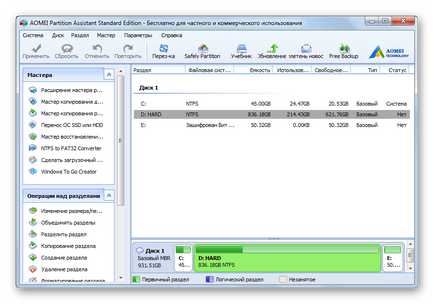
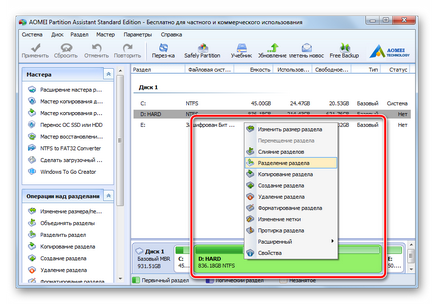
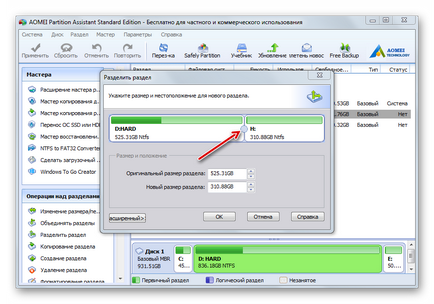
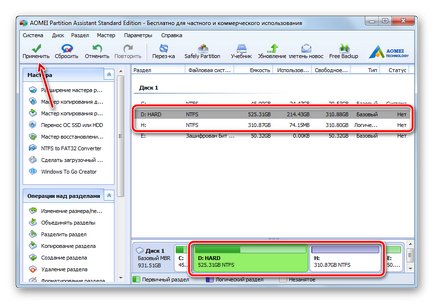
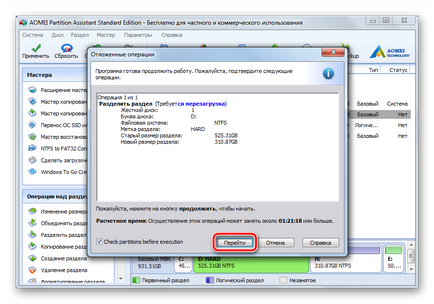
Ha rákattint „Újraindítás most”. A program létrehoz egy kis nevű modult PREOS és terjeszti azt az automatikus indítást. Ezt követően, a Windows újraindítja (megtakarítás előtt, hogy minden fontos fájlokat). Köszönhetően ez a felosztás a modul lesz kész a rendszer terhelését, így nem fájt. A művelet sokáig tarthat, mert A program ellenőrzi a meghajtó és a fájlrendszer integritását annak érdekében, hogy ne sérüljenek a partíció és adat.
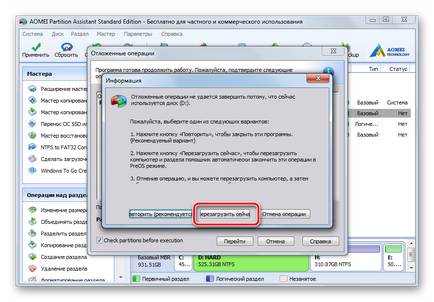
Így az összes felhasználónak tennie - csak adja meg a kívánt méretet a partíciók, akkor a program mindent meg fog tenni magát, kiállító végül teljesen működőképes szakaszok. Megjegyezzük, hogy gomb megnyomása előtt „Alkalmazni” az újonnan létrehozott partícióra ugyanígy lehet osztani további két. Windows 7 alapul médiát a MBR táblázat, amely támogatja a partíció 4 szakaszból max. Egy otthoni számítógép, elég lesz.
2. módszer: A rendszer Lemezkezelés eszközzel
Ugyanezt meg lehet tenni anélkül, hogy a használata harmadik fél szoftver. E módszer hátránya abban rejlik, hogy a feladatokat a automatizmus teljesen hiányzott. Minden művelet végrehajtása után a feladat paramétereit. Valamint az a tény, hogy az elválasztás közvetlenül történik az aktuális munkamenet az operációs rendszert, reboot nem szükséges. Azonban a különböző intézkedések a folyamat utasításait követve rendszer folyamatosan gyűjti lejárt hibakeresési információkat, így általában az időráfordítás nem kevesebb, mint az előző módszerrel.
- A címkén „My Computer” jobb klikk, válassza "Management".
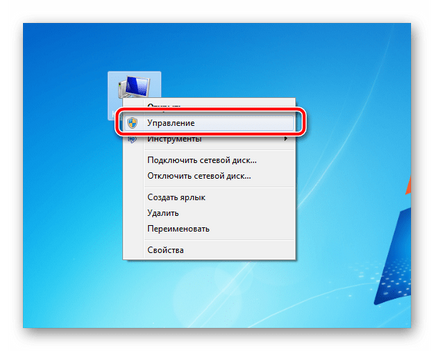
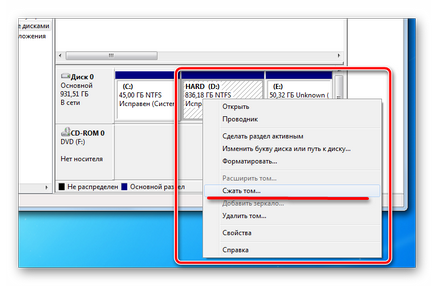

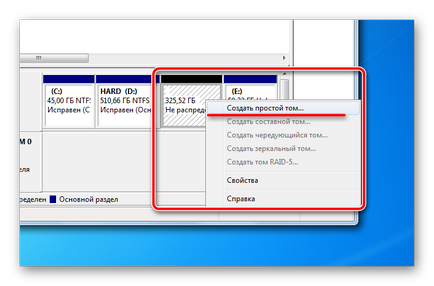
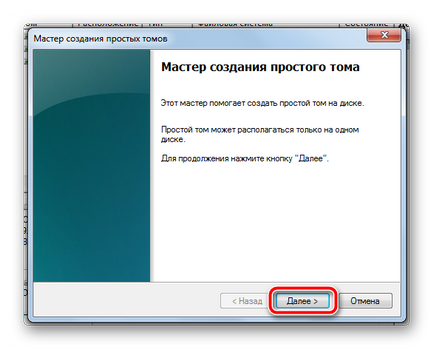
A következő ablakban erősítse meg a méretet, az új partícióra, majd ismét „Tovább” gombra.
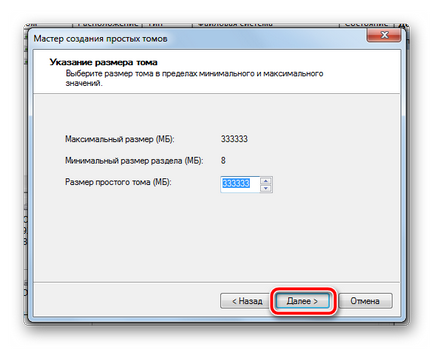
Most hozzá a kívánt betű valamelyikének kiválasztásával elárusító a legördülő listából, ugorjon a következő lépésre.
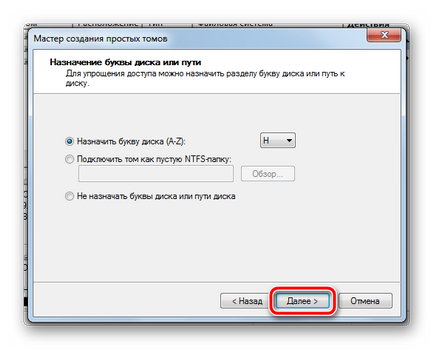
Válassza ki a fájlrendszer formátumban, adjon meg egy nevet az új partíciót (kívánatos, hogy használja a latin ábécé, szóköz nélkül).
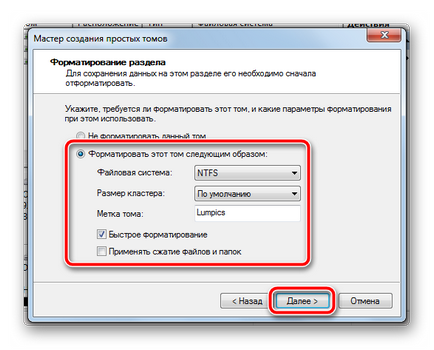
Az utolsó ablak, ellenőrizze az összes korábban beállított paramétereket, majd kattintson a „Kész.”

Ebben a művelet befejeződött, néhány másodperc után a rendszer képes lesz egy új szakasz, készen áll a munkára. Reboot, ha ez feltétlenül nem szükséges, akkor kerül sor a jelenlegi munkamenetben.
Beépített eszköz biztosítja az összes szükséges beállításokat a partíció jön létre, akkor elég lenne az átlagos felhasználó számára. De itt meg kell elvégezni minden egyes lépés manuálisan, és közöttük csak ülni és várni egy bizonyos ideig, amíg a rendszer összegyűjti a szükséges adatokat. A adatgyűjtés nagyon tart lassabb számítógépek. Ezért a harmadik féltől származó szoftver lesz a legjobb megoldás a gyors és kiváló minőségű szétválasztása a merevlemezen a kívánt darabszámot.
Legyen óvatos, mielőtt bármilyen műveletet az adatokkal biztos, hogy egy biztonsági másolatot, és újra ellenőrizze a paramétereket manuálisan beállítani. Készíthetünk több partíciót számítógépén törli a fájlrendszerben szervezni, és a fájlok megosztására használják különböző helyeken megőrzésre.
Örömünkre szolgál, hogy képes, hogy segítsen megoldani a problémát.
Viszont, ha segíthet is. még egy kicsit.